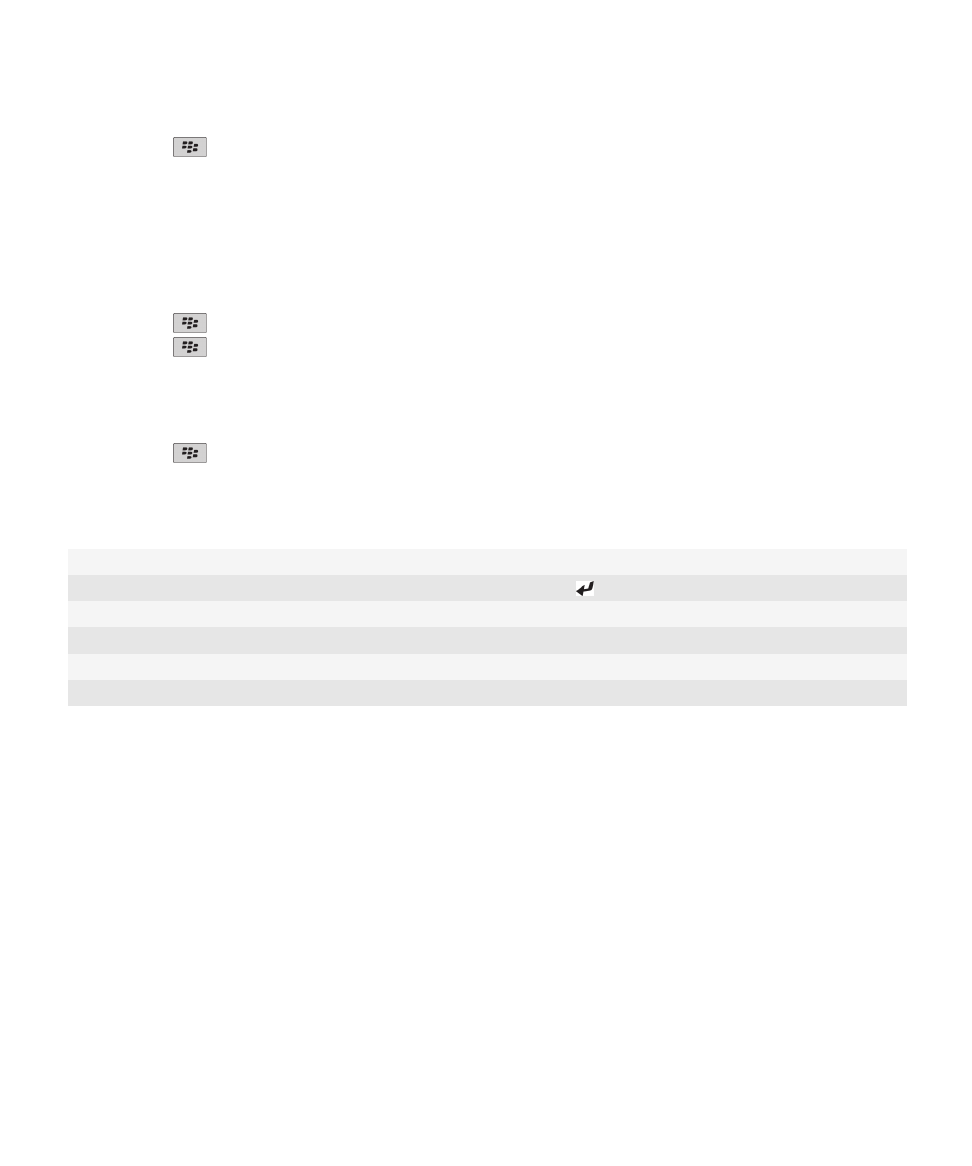
Máy chủ chứng chỉ
Hướng Dẫn Sử Dụng
Bảo mật
282
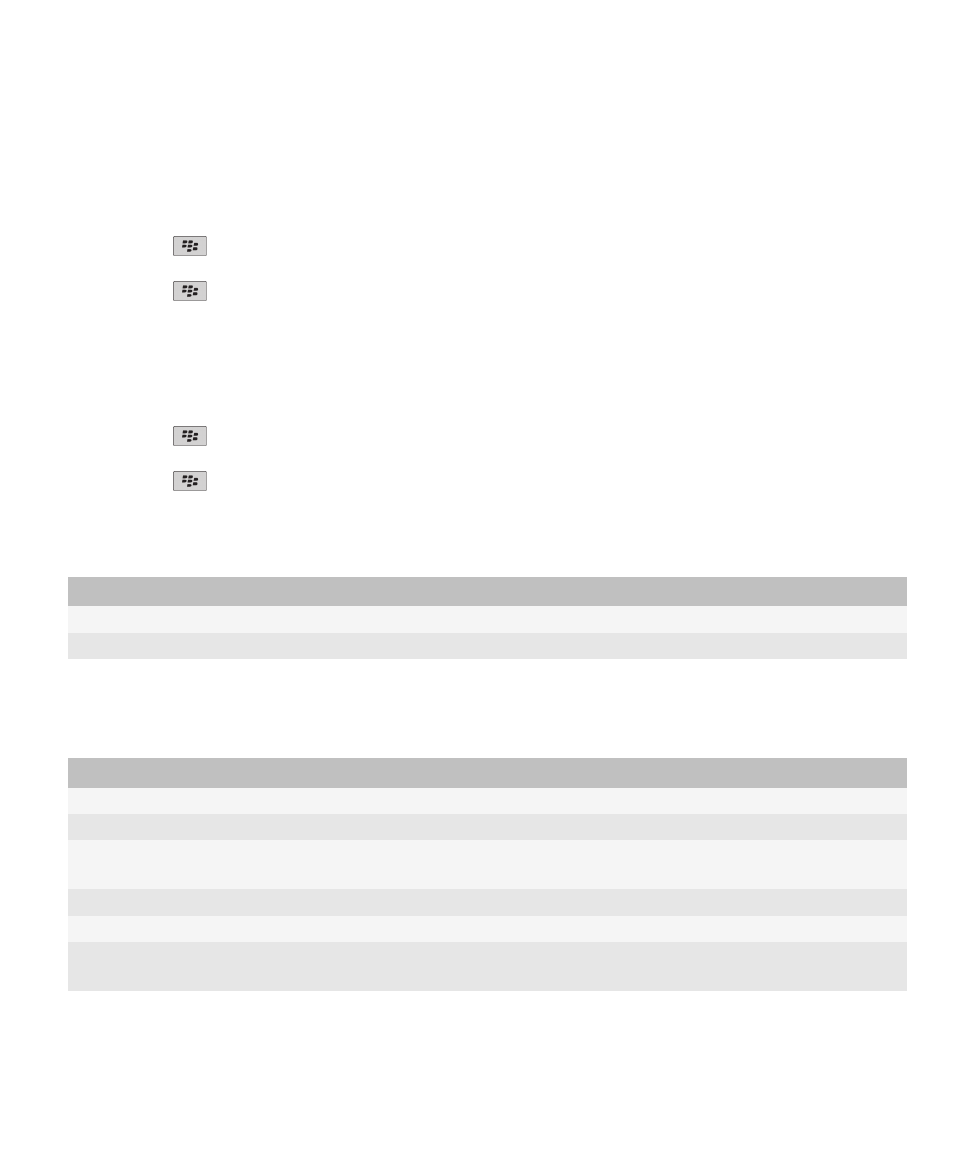
Thêm máy chủ chứng chỉ
1. Trên Màn hình chính hoặc trong một thư mục, hãy nhấp vào biểu tượng Tùy chọn.
2. Nhấp Bảo mật > Cài Đặt Bảo Mật Nâng Cao > Máy Chủ Chứng Chỉ.
3. Bấm phím
> Máy chủ Mới.
4. Nhập thông tin cho máy chủ chứng chỉ.
5. Bấm phím
> Lưu.
Thay đổi thông tin kết nối cho một máy chủ chứng chỉ
1. Trên Màn hình chính hoặc trong một thư mục, hãy nhấp vào biểu tượng Tùy chọn.
2. Nhấp Bảo mật > Cài Đặt Bảo Mật Nâng Cao > Máy Chủ Chứng Chỉ.
3. Chọn một máy chủ chứng chỉ.
4. Bấm phím
> Chỉnh sửa.
5. Thay đổi thông tin kết nối cho máy chủ chứng chỉ.
6. Bấm phím
> Lưu.
Tùy chọn kết nối cho các máy chủ OCSP và CRL
Tùy chọn
Mô tả
Tên Thân Thiện
Nhập tên hiển thị cho máy chủ chứng chỉ.
URL Máy chủ
Nhập địa chỉ web cho máy chủ chứng chỉ.
Tùy chọn kết nối cho các máy chủ có bật LDAP và DSML
Tùy chọn
Mô tả
Tên Thân Thiện
Nhập tên hiển thị cho máy chủ.
Tên Máy chủ
Nhập địa chỉ mạng cho máy chủ.
Truy Vấn Cơ Sở
Nhập thông tin truy vấn cơ sở cho máy chủ sử dụng cú pháp chứng chỉ X.509 (ví
dụ, o=test.rim.net).
Cổng
Nhập số cổng cho mạng của tổ chức của bạn. Số cổng mặc định là 389.
Loại Xác thực
Chỉ định liệu bạn có phải đăng nhập vào máy chủ không.
Loại kết Nối
Chỉ định liệu điện thoại BlackBerry® của bạn sử dụng kết nối SSL hay kết nối TLS
để kết nối với máy chủ.
Hướng Dẫn Sử Dụng
Bảo mật
283
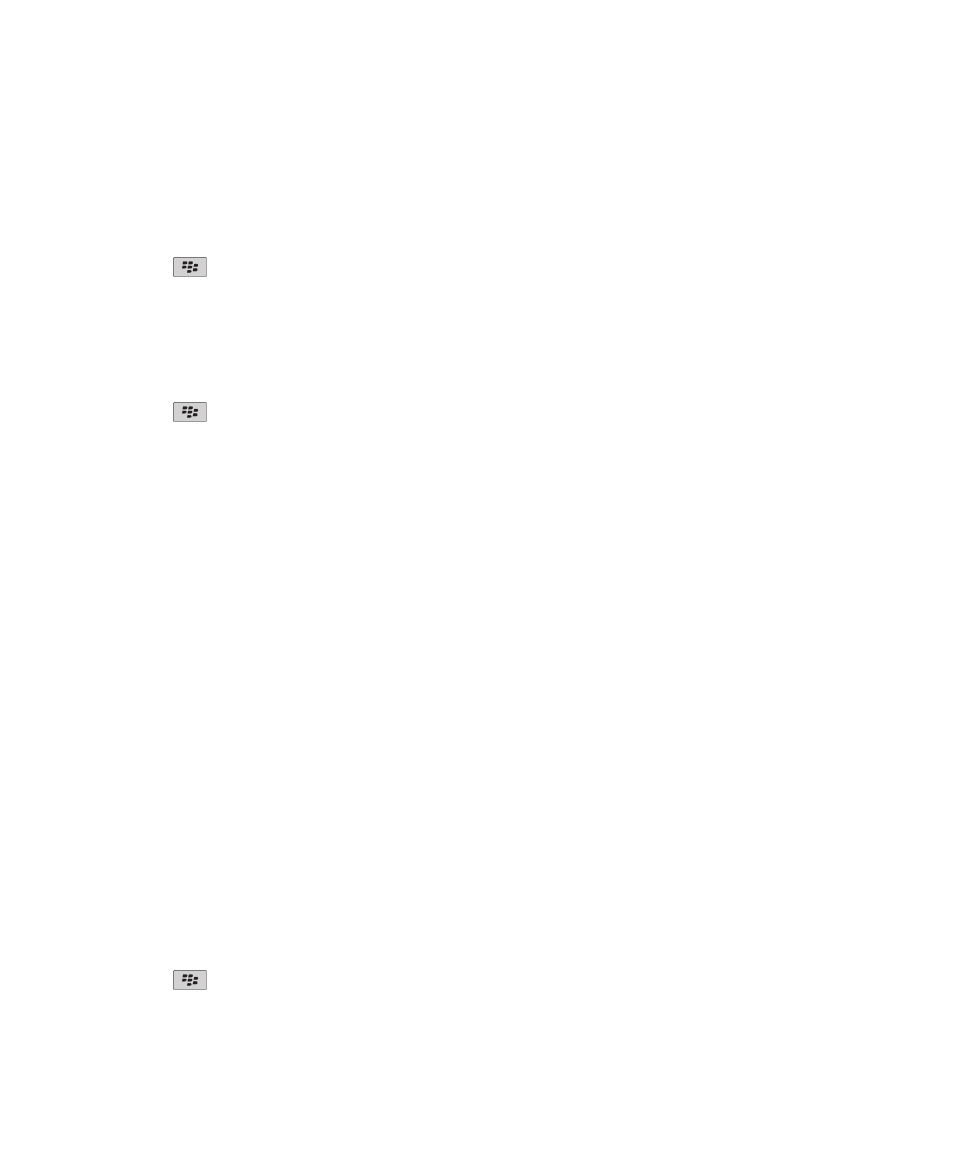
Gửi thông tin kết nối cho một máy chủ chứng chỉ
1. Trên Màn hình chính hoặc trong một thư mục, hãy nhấp vào biểu tượng Tùy chọn.
2. Nhấp Bảo mật > Cài Đặt Bảo Mật Nâng Cao > Máy Chủ Chứng Chỉ.
3. Chọn một máy chủ chứng chỉ.
4. Bấm phím
> Máy chủ Email hoặc Máy chủ PIN.
Xóa máy chủ chứng chỉ
1. Trên Màn hình chính hoặc trong một thư mục, hãy nhấp vào biểu tượng Tùy chọn.
2. Nhấp Bảo mật > Cài Đặt Bảo Mật Nâng Cao > Máy Chủ Chứng Chỉ.
3. Chọn một máy chủ chứng chỉ.
4. Bấm phím
> Xóa.